Nach dem Einloggen befinden Sie sich im Bereich „Auswertungen“: Im Dashboard finden Sie …
- eine übersichtliche Umsatz- und Ausgabenstatistik des laufenden Monats und des aktuellen Jahres,
- Angaben über die Anzahl und den Gesamtwert aller offenen Rechnungen und Angebote sowie
- aussagekräftige Umsatzauswertungen – wahlweise nach Kunden und Artikeln sowie Kunden- und Artikelkategorien:
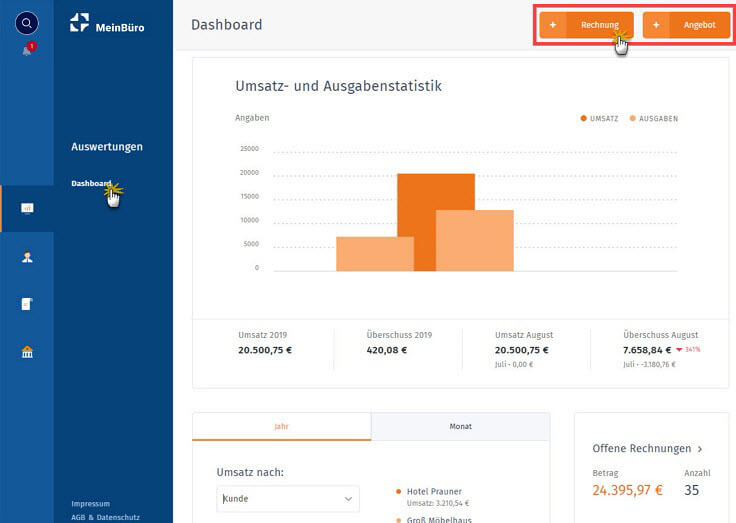
Außerdem können Sie per Mausklick auf die Buttons „+ Rechnung“ und „+ Angebot“ direkt aus dem Dashboard heraus neue Vorgänge anlegen.
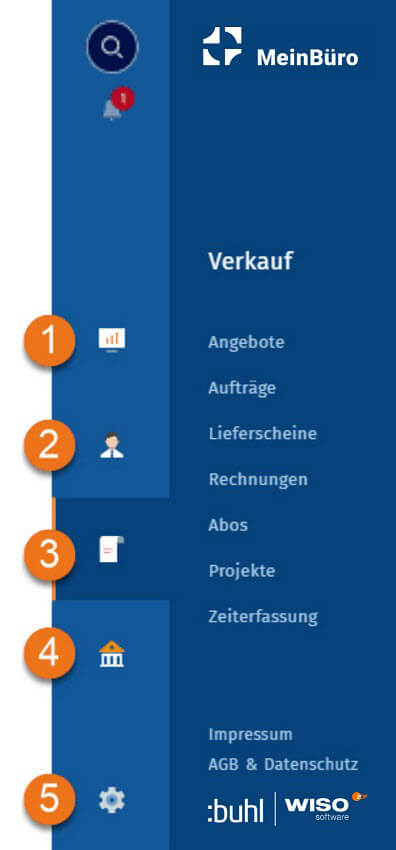 Über die Navigationsleiste rufen Sie die folgenden fünf Hauptarbeitsbereiche auf:
Über die Navigationsleiste rufen Sie die folgenden fünf Hauptarbeitsbereiche auf:
- die (1) „Auswertungen“ (= „Dashboard“) mit Statistiken über den Umsatz, Gewinn, offene Rechnungen und Angebote,
- die (2) „Stammdaten“ – bestehend aus:
– dem Kundenstamm,
– dem Lieferantenstamm,
– dem Artikelstamm und
– einer Datenimport-Funktion zur Übernahme von Kunden und Artikeldaten mithilfe eines praktischen Excel-Tools. - den (3) „Verkauf“ – bestehend aus:
– Angeboten,
– Aufträgen (= Auftragsbestätigungen),
– Lieferscheinen,
– Rechnungen,
– Abos (= wiederkehrende Rechnungen)
– Projekte (= Abschlagszahlungen) sowie einer
– Zeiterfassung. - die (4) „Finanzen“ – bestehend aus:
– Bank / Kasse (= Übersicht über sämtliche Zahlungsvorgänge inklusive Online-Banking-Schnittstelle),
– Ausgaben (= Belegverwaltung für Betriebsausgaben),
– Sonstige Einnahmen (die nicht über Bankkonten oder das Kassenbuch erfasst werden) und ein
– Steuerberaterexport (= gezippte PDF-Dateien mit allen Ausgangsrechnungen und den Betriebsausgaben eines frei wählbaren Zeitraums) sowie - die (5) „Einstellungen“-Dialoge für …
– Ihren MeinBüro-Account (Nutzerdaten, Steuereinstellungen und Benachrichtigungen über Account-Aktivitäten – wahlweise per E-Mail und / oder Smartphone),
– die Zahlungs- und Lieferbedingungen,
– Ihre Textbausteine,
– das Mahnwesen,
– die Anbindung von Webshops sowie
– „Weitere Einstellungen“.
Praxistipp:
In den „Weiteren Einstellungen“ nehmen Sie gezielt Einfluss auf die verschiedenen Nummernkreise der Vorgangsarten. Bei Bedarf definieren Sie hier die Nummerierungsformate Ihrer …
- Rechnungen,
- Angebote,
- Lieferscheine und
- Aufträge.
Deren Nummern setzen sich aus bis zu vier verschiedenen Bestandteilen zusammen. Zusätzlich zur datumsbasierten und / oder fortlaufenden Nummerierung können Sie alphanumerische Vor- und Nachsilben („Präfix“ und „Suffix“) vergeben. Außerdem haben Sie Einfluss auf die Startwerte Ihrer Vorgangsnummern. Auf diese Weise setzen Sie Ihre bisherigen Nummernkreise nahtlos fort:
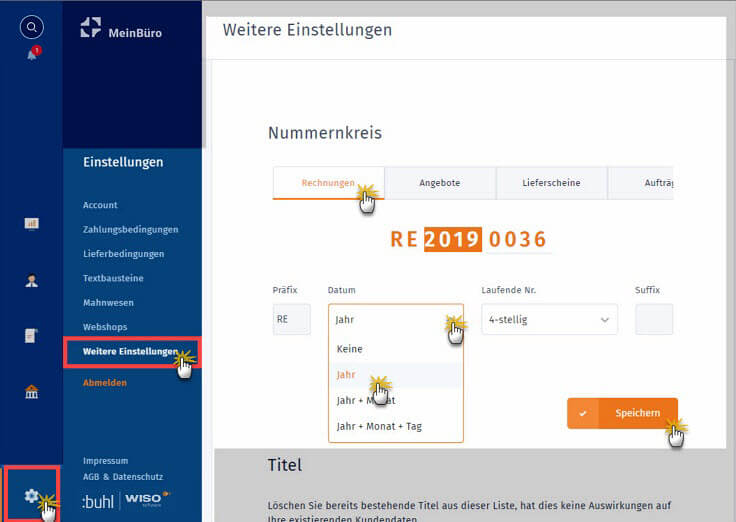
Per Mausklick auf den Button „Speichern“ übernehmen Sie die Änderungen Ihrer Einstellungen. Und gleich noch ein Tipp hinterher: MeinBüro erleichtert Ihnen die Datenerfassung an vielen Stellen durch komfortable Auswahllisten. Auf diese Weise übernehmen Sie zum Beispiel die Anrede oder Position eines Ansprechpartners per Mausklick in Ihre Kundenstammdaten. Die von MeinBüro vorgeschlagenen Inhalte der Auswahllisten sind editierbar. Im Arbeitsbereich „Einstellungen > Weitere Einstellungen“ finden Sie unterhalb der Nummernkreise die Inhalte der Auswahllisten …
- „Titel“,
- „Anrede“,
- „Positionen“,
- „Kundenkategorien“,
- „Artikelkategorien“ und
- „Artikeleinheiten“.
Hier können Sie zusätzliche Listeninhalte eintragen und entbehrliche entfernen Sie per Mausklick auf das „x“:
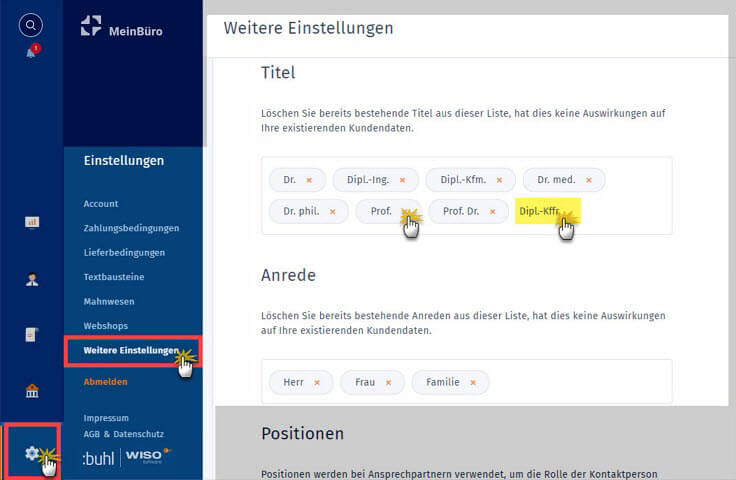
Um ein neues Element einzugeben, stellen Sie den Cursor in das betreffende Eingabefeld, tragen die Bezeichnung ein und drücken die „Return-Taste“. Mit „Ziehen & Ablegen“ nehmen Sie zudem auf die Reihenfolge der Auswahllisten-Elemente Einfluss.
Wichtig: Das Löschen eines Elements wirkt sich nicht auf bereits existierende Datenbestände aus.
Bevor wir das Feintuning der MeinBüro-Vorlagen vorstellen, zunächst ein kurzer Überblick über die MeinBüro-Oberfläche und Funktionsvielfalt im Schnelldurchlauf. Das MeinBüro-Programmfenster besteht aus …
- einer (1) zweistufigen Navigationsleiste am linken Seitenrand,
- je nach Arbeitsbereich wechselnden (2) Auswahlmenüs, Suchfeldern und Funktions-Buttons am oberen Fensterrand sowie
- den zentralen (3) Listenansichten / Eingabebereichen rechts neben der Navigationsleiste:
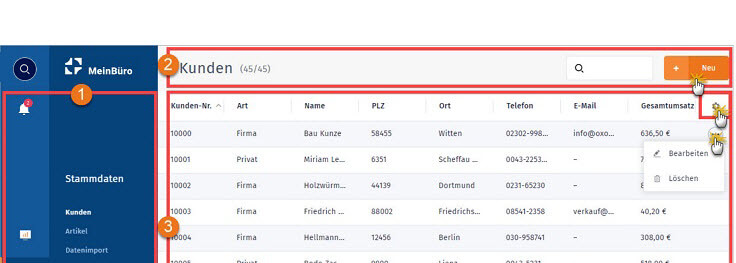
Tipp: Welche Spalten in den Listenansichten jeweils ein- oder ausgeblendet werden, legen Sie über das Zahnradsymbol am rechten Rand des Spaltenkopfes bei Bedarf selbst fest.